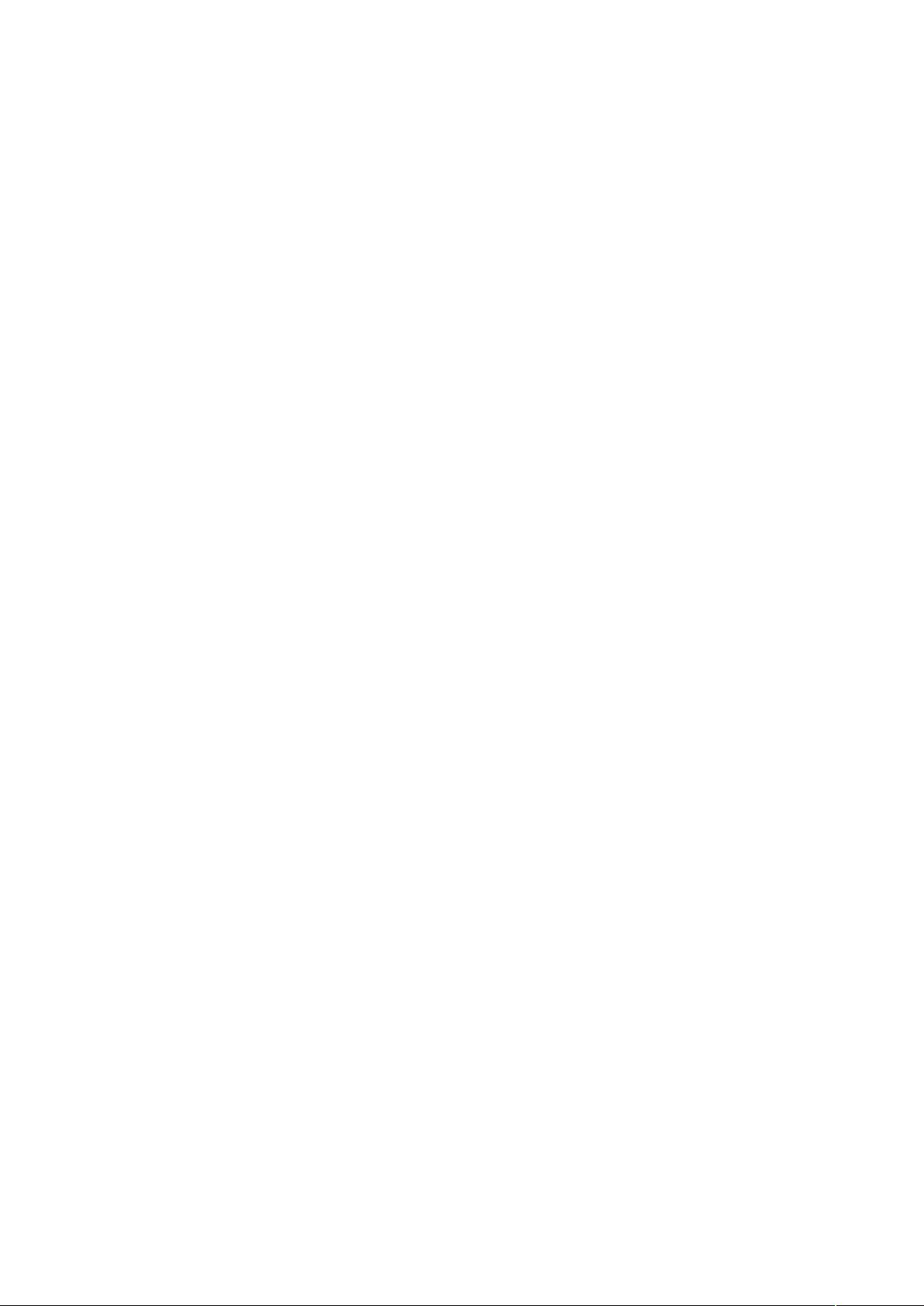组策略设置详解:任务栏、开始菜单与安全
需积分: 11 190 浏览量
更新于2024-08-02
1
收藏 81KB DOC 举报
"这篇文档是关于组策略的常用设置详解,主要涵盖了任务栏和开始菜单、桌面、控制面板、网络和系统的配置。它提供了一种通过运行gpedit.msc来打开组策略的方法,并且详细解释了如何管理和定制这些设置以适应不同的用户需求和安全要求。"
在Windows操作系统中,组策略(Group Policy)是一种强大的管理工具,允许管理员对用户和计算机进行集中式配置,以控制系统的各种设置,包括用户界面、应用程序行为、安全选项等。本教程重点关注了任务栏和开始菜单的设置,这部分内容对于优化用户体验和维护系统秩序至关重要。
在“任务栏和开始菜单设置”中,文档详述了以下几个关键配置:
1. **从开始菜单删除用户文件夹**:这一设置可以隐藏所有用户指定区域的文件夹,避免因转发的文件夹与原有的用户指定文件夹造成混淆。启用此设置后,用户无法在开始菜单的上方区域看到任何文件夹,新加入的文件夹也不会显示。若停用或不配置,则文件夹会在两个区域都显示。
2. **删除到“WindowsUpdate”的访问和链接**:通过禁用这个设置,管理员可以防止用户访问WindowsUpdate网站,从而控制系统更新。这不仅移除了开始菜单中的WindowsUpdate链接,还从Internet Explorer的工具菜单中删除了该链接。然而,这可能意味着用户无法自动获取最新的系统补丁和安全更新。
3. **从开始菜单删除公用程序组**:启用此设置会从所有用户配置文件中移除程序菜单上的项目,这有助于清理开始菜单并减少不必要的应用展示。默认情况下,程序菜单包含所有用户配置文件的项目。
此外,文档可能还涵盖了桌面、控制面板和网络的相关设置,比如桌面背景的控制、控制面板项的可见性调整以及网络访问权限的设定等。这些设置能够帮助管理员根据组织的需求来定制工作环境,提高效率,同时确保系统的安全性和一致性。
组策略的这些常用设置是Windows环境中进行精细化管理的关键,对于企业环境尤其重要,因为它允许管理员按照公司的政策和安全要求来定制每个用户的使用体验。了解和熟练运用这些设置,可以提升系统的管理和安全性,同时也能优化用户体验。
2007-11-21 上传
2009-12-10 上传
点击了解资源详情
2013-02-22 上传
2015-02-11 上传
点击了解资源详情
点击了解资源详情
2023-09-17 上传
2013-12-22 上传
yulinghua
- 粉丝: 25
- 资源: 326
最新资源
- StarModAPI: StarMade 模组开发的Java API工具包
- PHP疫情上报管理系统开发与数据库实现详解
- 中秋节特献:明月祝福Flash动画素材
- Java GUI界面RPi-kee_Pilot:RPi-kee专用控制工具
- 电脑端APK信息提取工具APK Messenger功能介绍
- 探索矩阵连乘算法在C++中的应用
- Airflow教程:入门到工作流程创建
- MIP在Matlab中实现黑白图像处理的开源解决方案
- 图像切割感知分组框架:Matlab中的PG-framework实现
- 计算机科学中的经典算法与应用场景解析
- MiniZinc 编译器:高效解决离散优化问题
- MATLAB工具用于测量静态接触角的开源代码解析
- Python网络服务器项目合作指南
- 使用Matlab实现基础水族馆鱼类跟踪的代码解析
- vagga:基于Rust的用户空间容器化开发工具
- PPAP: 多语言支持的PHP邮政地址解析器项目